1、無料のプログラミング環境 Visual Studio Community 2013 を使う為、 Googleで「Visual Studio Community 2013」を検索し、Microsoftのサイトからインストーラをダウンロードしインストールします。
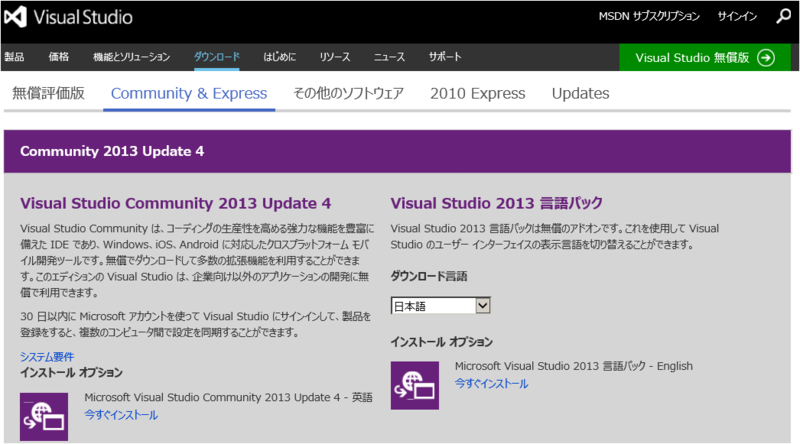
2、無料のデータベース環境 SQLServer 2014 Express Edition を使う為、 Googleで「SQLServer 2014 Express Edition」を検索し、Microsoftのサイトからインストーラをダウンロードしインストールします。
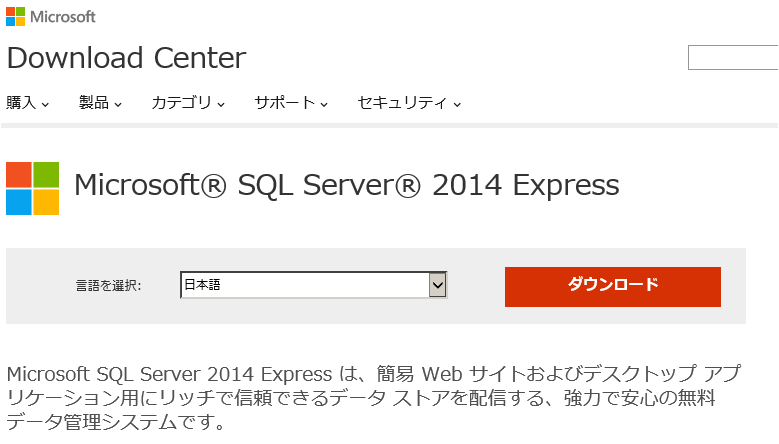
3、FXCMジャパン証券(http://www.fxcm.co.jp/)で、スタンダードの「無料デモ口座」を開設する。
※注意:スタンダードじゃないとダメです。 ※FXCMジャパン証券の無料デモ口座は、リアル口座と同じ形式でプログラムから接続できるので、プログラムが安定稼働するまでは「無料デモ口座」を使ってプログラムのテストを行います。
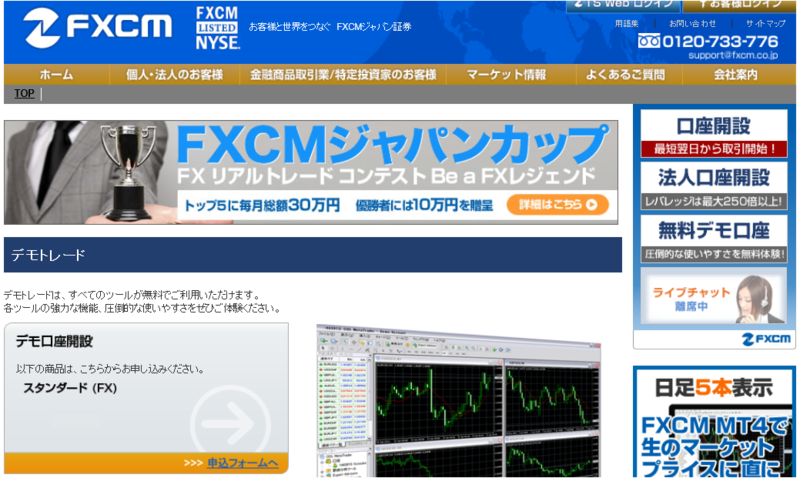
4、Googleで「fxcm api」を検索すると、FXCMジャパンのAPI紹介ページが見つかります。
2014年頃まではFXCMのAPIの名称は「FXCM FXOrder2Go」でしたが、2015年時点では「ForexConnect API」になっているようです。 ただ、自分が使ってみた限りでは、今時点の最新版(ForexConnectAPI-1.3.2-win64.exe)にはSWAPを取得する機能が無かったので、SWAPを使いたい人は「FXCM FXOrder2Go」を使用する事をお勧めします。
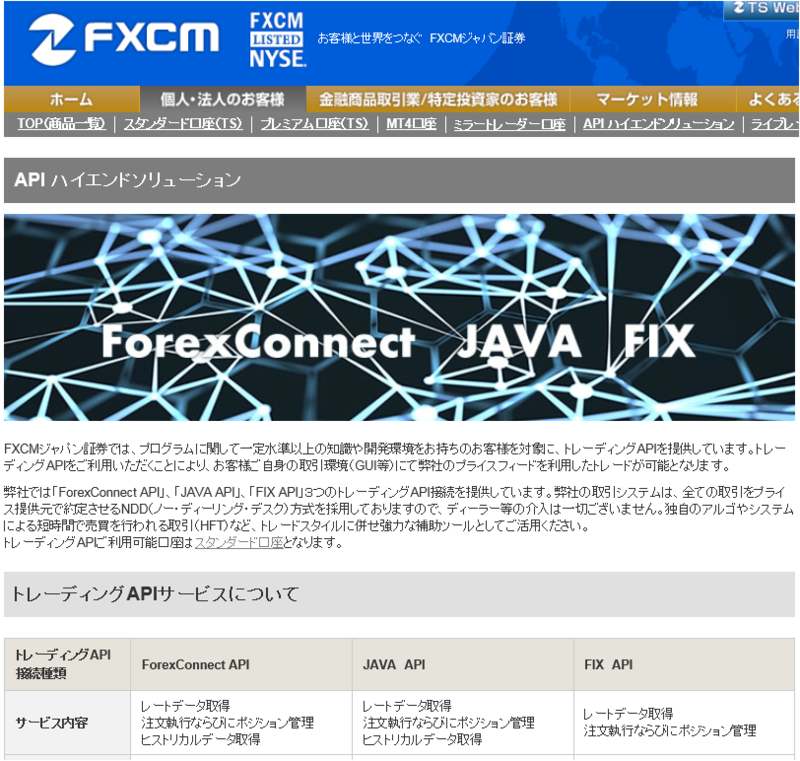
以下のサイトから任意のインストーラをクリックしインストールします。 SWAPを利用される方は Order2Go COM API 最新版 を参照下さい。
http://www.fxcodebase.com/wiki/index.php/Download
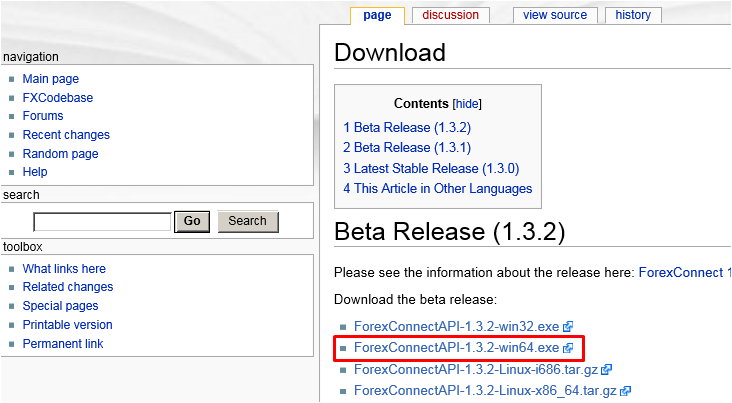
今回は ForexConnectAPI-1.3.2-win64.exe をインストールします。
スタートアップユーザーマニュアルはこちら https://files.fxcorporate.com/api/Getting%20Started.pdf
API User Guide はこちら http://fxcodebase.com/bin/forexconnect/1.3.2/help/DotNet/web-content.html
インストールされるもの。
デフォルトではこちらにインストールされます。 C:\Program Files\Candleworks\ForexConnectAPIx64
API User Guide C:\Program Files\Candleworks\ForexConnectAPIx64\doc\chm
.Net 4.0 用のAPI C:\Program Files\Candleworks\ForexConnectAPIx64\bin\net\dotnet40\fxcore2.dll
これで、FXプログラムトレードを行うための環境が整います。
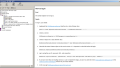
コメント
FXCMジャパンは2016年7月でAPIトレーディングのサービス提供を終了するそうです。
日産証券がFXCM社のAPIでもFXトレードできるサービスを提供しています。ForexConnect APIにも対応しているそうです。
http://www.nissan-sec.co.jp/bo/api/